cdr实例设计之绘制雨伞
来源:网络收集 点击: 时间:2024-03-12第一步:打开软件
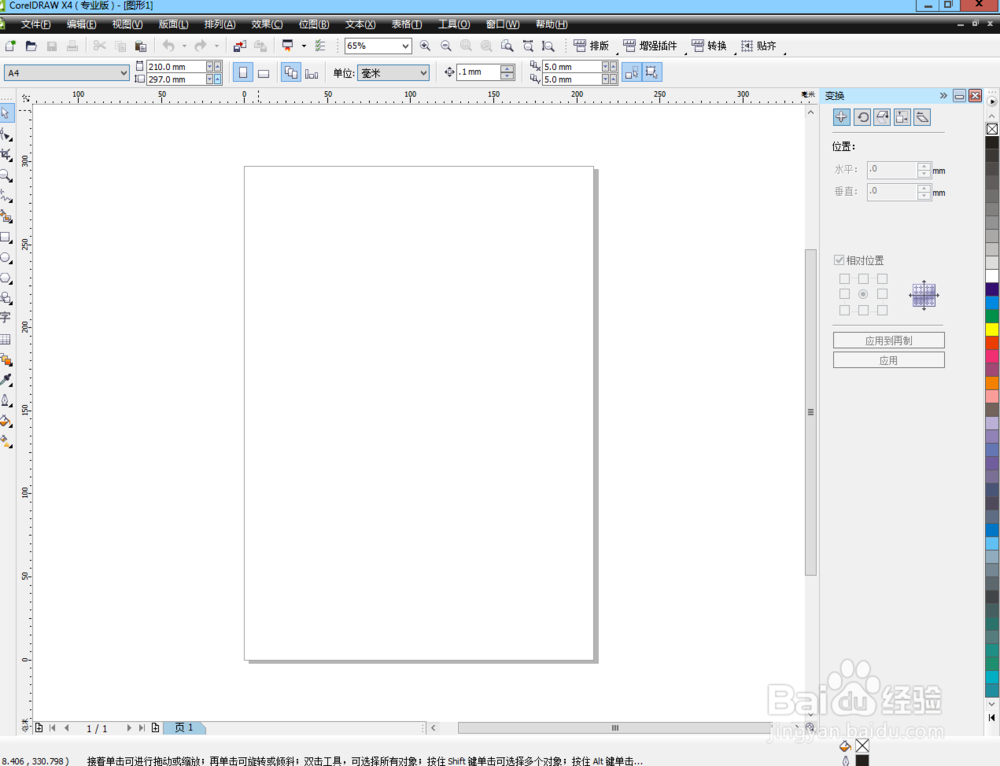 2/14
2/14第二步:单击工具栏中椭圆工具,按住Ctrl键绘制一个正圆,再复制三个圆放在合适的位置。
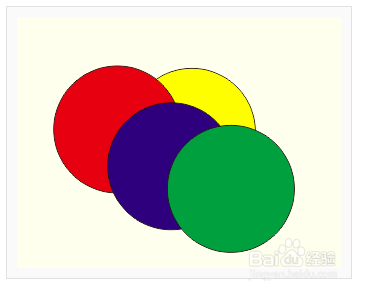 3/14
3/14第三步:框选所有的圆,点击属性栏中后减前修剪按钮,将剩下伞盖的图形样式。
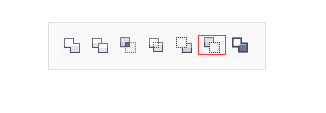
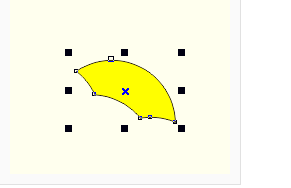 4/14
4/14第四步:点击工具栏中的形状工具,在伞盖上点选两个节点,在形状工具属性栏中选中使节点成为尖突按钮,将其节点转为尖突,调整手柄使右下方的角突出。
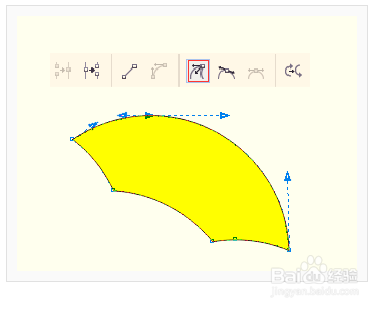 5/14
5/14第五步:选中伞盖,点击工具栏中交互式填充工具,在属性栏中选择渐变填充按钮,或者使用快捷键F11。
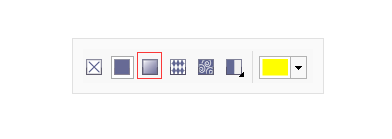
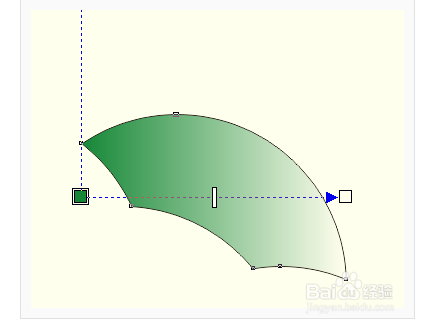 6/14
6/14第六步:右击右侧调色板最上面的框选差号,可取消轮廓。
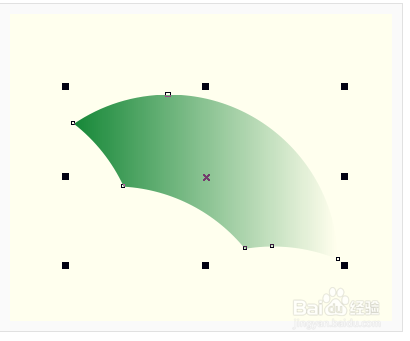 7/14
7/14第七步:拖出两条辅助线,一条与右下方的节点对齐,另一条在第一条右边,点击工具栏中的贝赛尔工具绘制一个三角形,这个三角形上方的点要在辅助线处,如下图所示:
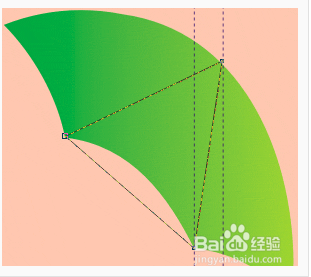 8/14
8/14第八步:在工具栏中选中形状工具,点选这三条直线,分别在上方属性栏中点击转换直线为曲线按钮,转为曲线后调整为中间的伞面形状。
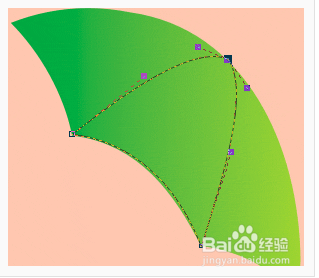 9/14
9/14第九步:再次使用渐变填充方式进行渐变填充,在工具箱中选择交互式填充工具,将左边的色块向左拖,调整渐变位置,让颜色更显明。
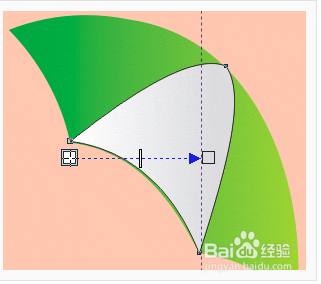 10/14
10/14第十步:利用工具箱中的贝赛尔工具绘制一个三角形,再利用形状工具,将其调整为雨伞上的高光,调整过后将其放在合适的位置。
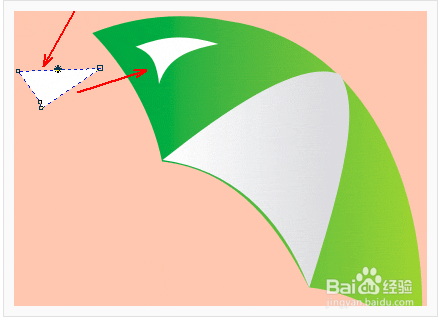 11/14
11/14第十一步:利用工具箱中的贝赛尔工具绘制一个顶端伞帽,再利用形状工具将其调整为圆滑的曲线,然后放在合适的位置。
 12/14
12/14第十二步:制作伞边装饰,利用工具箱中的椭圆工具,绘制一个正圆,填充合适的颜色。复制三个分别放在每个伞角处,效果如图所示:
 13/14
13/14第十三步:利用贝赛尔工具绘制伞柄和伞把,然后填充标准颜色,填充完丝后按下Shift+PageDown(向后部),这样伞把就到伞面后面了,适当调整伞把位置。
 14/14
14/14第十四步:制作完成单击文件保存。
注意事项工具的应用
软件CDR版权声明:
1、本文系转载,版权归原作者所有,旨在传递信息,不代表看本站的观点和立场。
2、本站仅提供信息发布平台,不承担相关法律责任。
3、若侵犯您的版权或隐私,请联系本站管理员删除。
4、文章链接:http://www.1haoku.cn/art_326678.html
 订阅
订阅